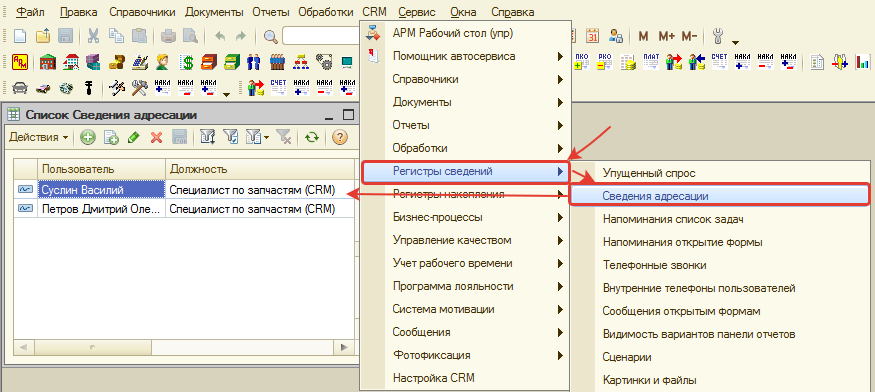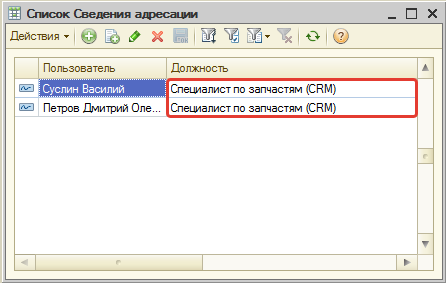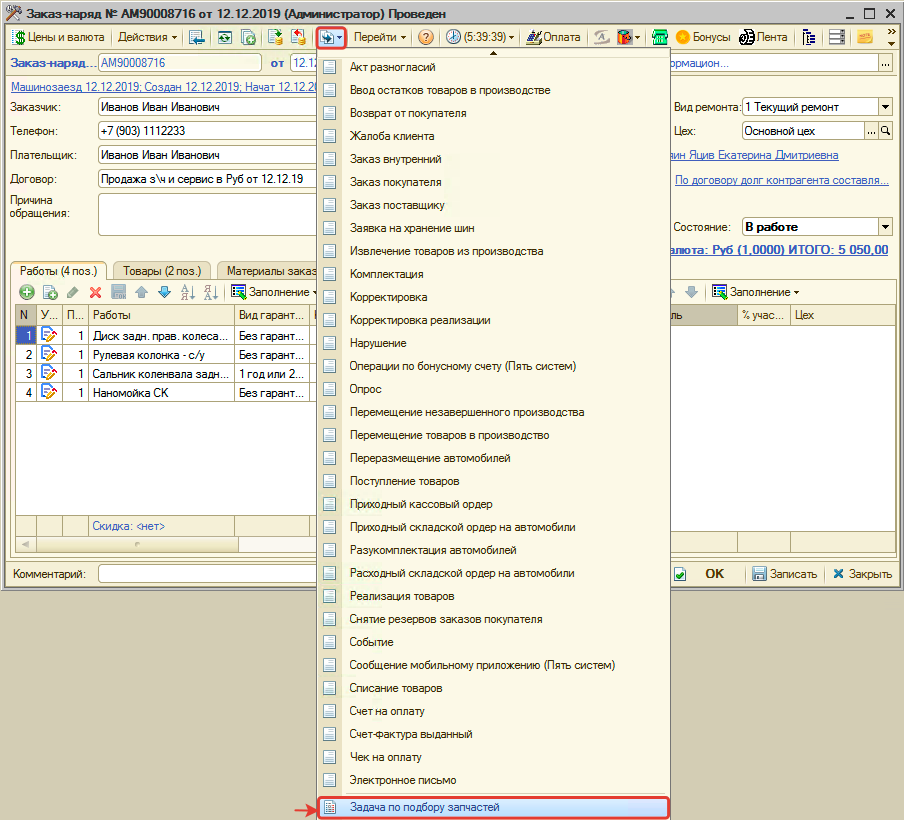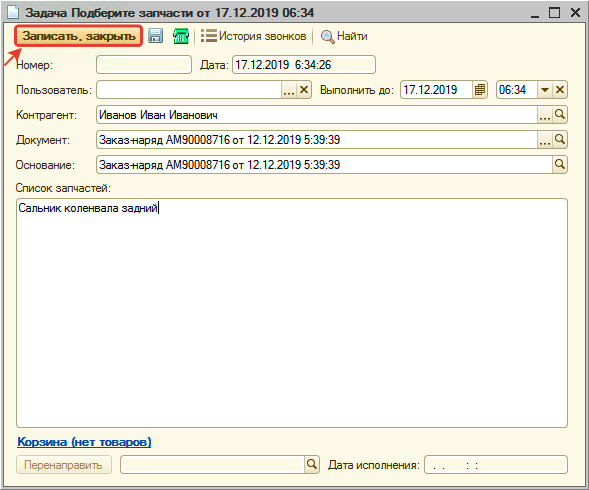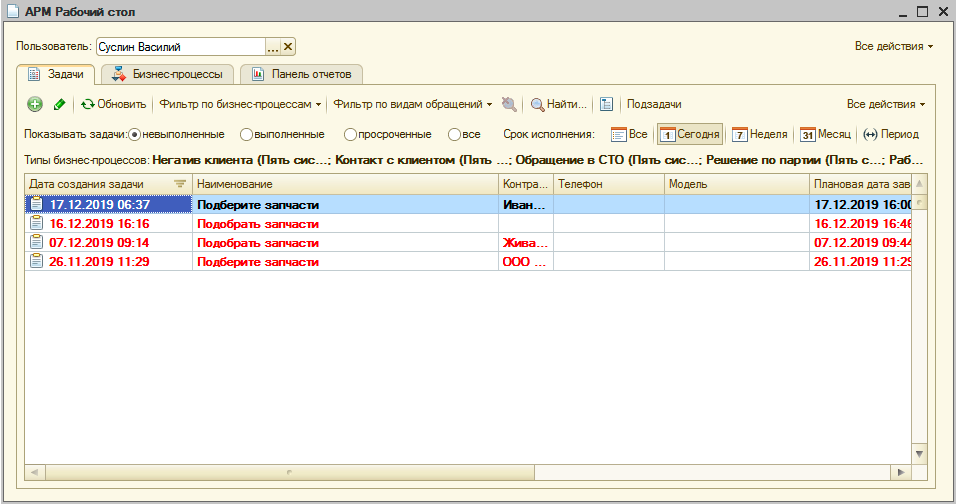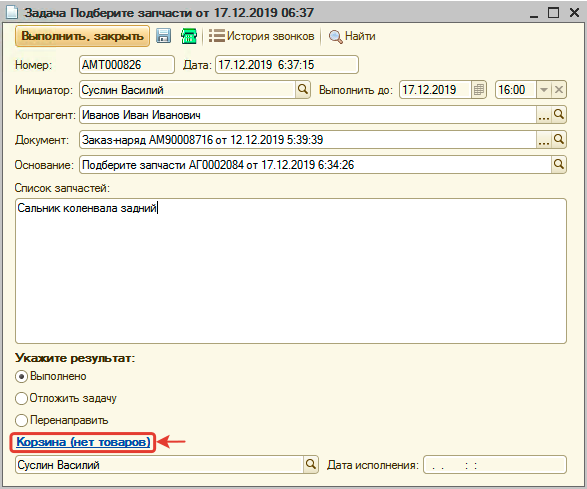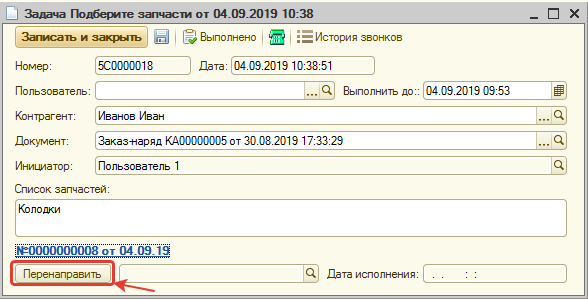Задача на подбор запчастей
Статья в разработке
В программе "Управление автоцентром" предусмотрена возможность формирования задачи на подбор запчастей из документа "Заказ-наряд". Данная функциональность нужна, когда в процессе ремонта есть необходимость установить новые запчасти на автомобиль, а подбором запчастей занимаются отдельные специалисты, а не мастер-консультант автосервиса.
Содержание
Предварительная настройка
Прежде чем создавать задачи по подбору запчастей необходимо определить пользователей, которые будут эти задачи обрабатывать. Для этого:
- Перейдем в регистр сведений "Сведения адресации":
- Добавим пользователей с должностью "Специалист по запчастям (CRM)":
Формирование и обработка задачи на подбор запчастей
Шаг 1. Формирование задачи по подбору запчастей
После записи документа "Заказ-наряд" можно сформировать задачу на подбор запчастей. Для этого:
- Перейдите к формированию задачи на подбор:
- В окне задачи укажите список запчастей, которые необходимы и нажмите кнопку "Записать и закрыть":
В результате сформируется задача "Подберите запчасти", которая будет видна в АРМ "Рабочий стол" пользователям с должностью "Специалист по запчастям (CRM)" (см. #Предварительная настройка).
Шаг 2. Исполнение задачи на подбор запчастей специалистом по запчастям
Пользователи с должностью "Специалист по запчастям (CRM)" в АРМ "Рабочий стол" видят назначенные на них задачи на подбор запчастей:
. Для исполнения задачи специалист по запчастям должен:
- Открыть задачу.
- Перейти в Корзину, нажав на кнопку-ссылку "Нет товаров":
- Подобрать товары в Корзине.
- Сохранить изменения и закрыть Корзину. В задаче вместо кнопки-ссылки "Нет товаров" появится кнопка-ссылка на сохраненную Корзину.
- Перенаправить задачу инициатору, нажав кнопку "Перенаправить":
Шаг 3. Исполнение задачи инициатором
Когда специалист по запчастям вернет задачу инициатору, инициатор задачи должен ее обработать и завершить выполнение. Чтобы обработать задачу инициатор:
- Открывает задачу в АРМ "Рабочий стол".
- Переходит в сохраненную Корзину, нажав на кнопку-ссылку:
- Переносит товары из Корзины в документ "Заказ-наряд".
- Закрывает Корзину.
- Нажимает на кнопку "Выполнено" в задаче: